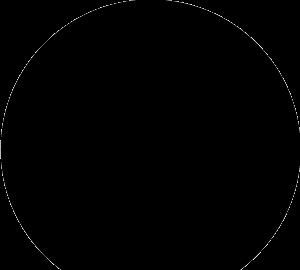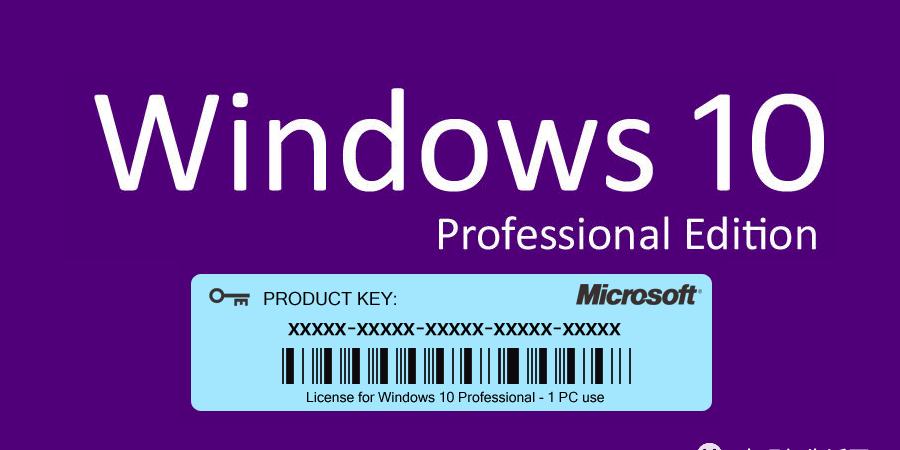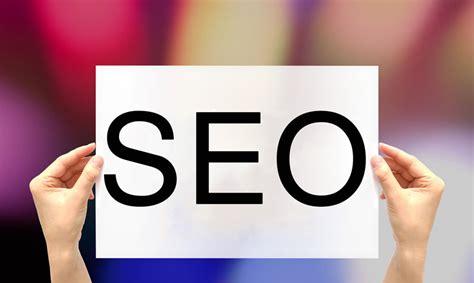「广告」
————
随着移动设备进入千家万户,
手机成为人们的“灵魂伴侣”。
不少朋友都在反映,
手机操作是“大神”,
到了电脑操作就成了“小白”。
表急,两招教你轻松搞定
爱普生墨仓式??家用打印机
电脑打印的那些事!
01
小白智慧打印(电脑端)打印文档方法
相信大家都很了解啦!
但有时候办公文件传输只能通过邮件完成
那么电脑端是否也能有同样便捷的打印方式呢?
当然没问题!
两步就能轻松搞定~
第一步
打开电脑浏览器,复制并粘贴https://web.gongfudou.com/#/链接打开网页,
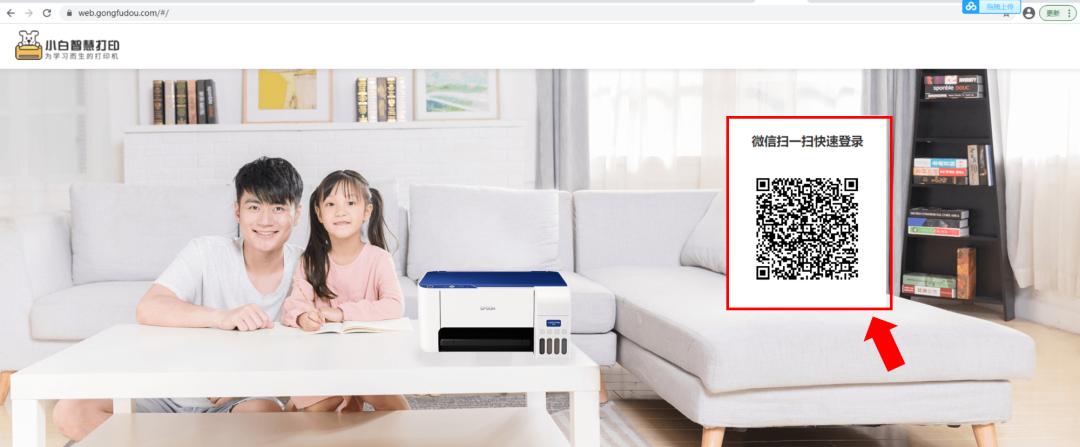
第二步
手机端扫描完成后,按照提示授权完成,
等待电脑浏览器跳转如下页面,
选择要打印的文档,等待文档上传完成后,
打印机将打印接收到的内容。
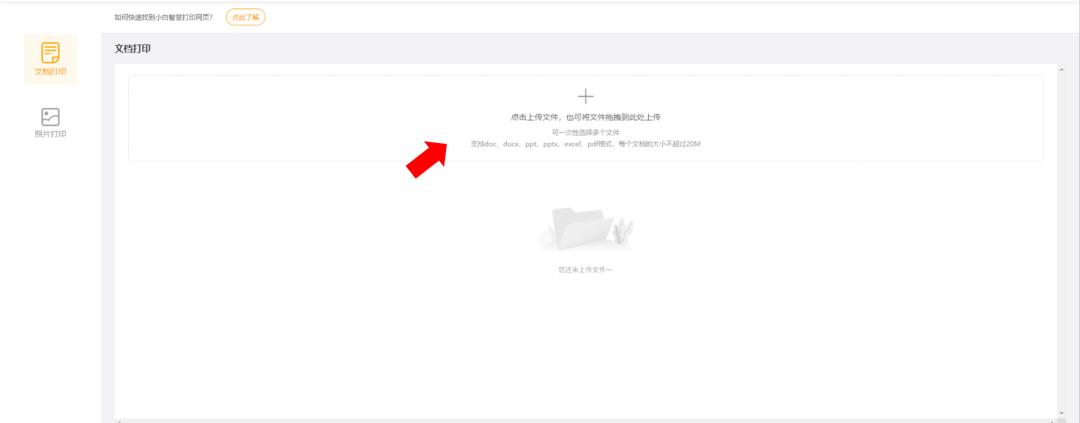
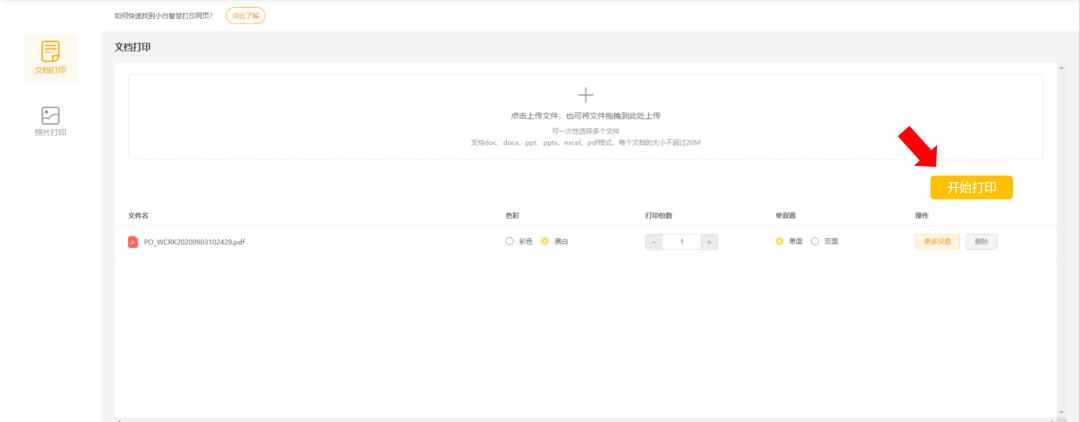
02
如何在Windows系统中设置共享打印机?
作为一款家用打印机
说到底还是为家庭的每一位成员服务
什么?
安装打印机的时候只装在了一台电脑上
电脑打印只能靠这一台
既不方便,也不快捷
想要将打印机共享给更多的家庭成员?
试试这一招!
(适用机型:喷墨打印机/一体机。)
主机端设置方法:
01
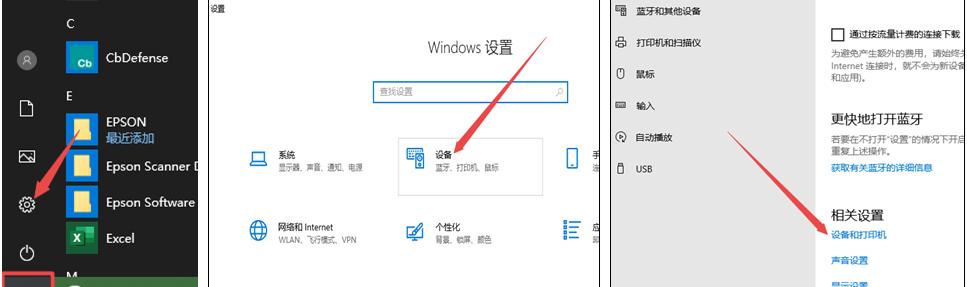
02
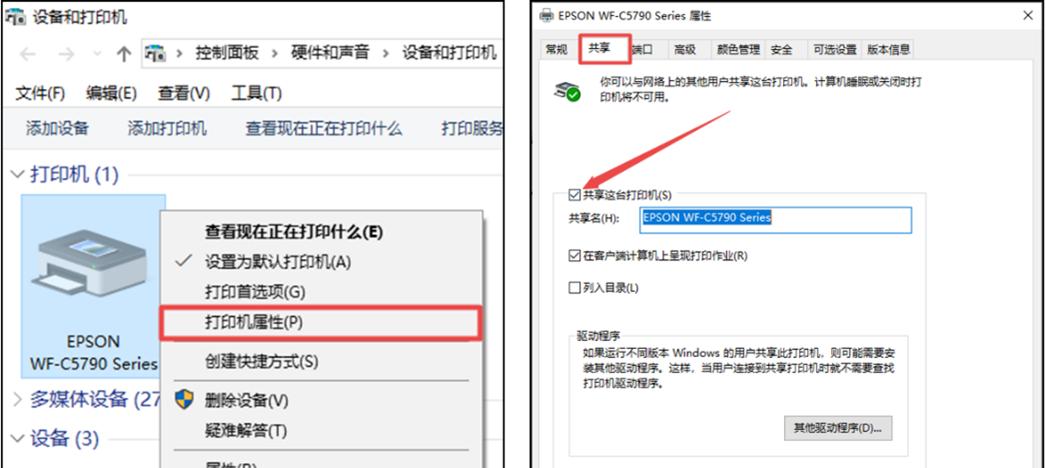
03
说明:Windows系统区分64位和32位操作系统,在属性界面计算机名上方可查看系统位数,建议检查客机系统位数。
若客机位数与主机位数不同,可能需要安装打印机驱动后尝试连接,前往爱普生官网下载驱动。https://www.epson.com.cn/Apps/tech_support/GuideDrive.aspx
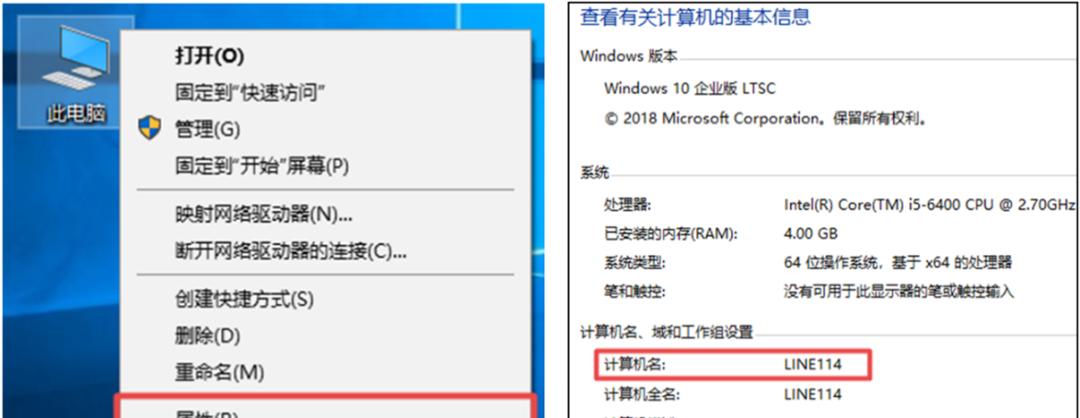
客户端连接方法
01

02
双击共享打印机图标,等待连接提示消失后,查看客户端“设备和打印机”界面。
当出现为“LINE114(主机名)上的爱普生打印机”时,共享连接成功,右击图标“设置为默认打印机”后,打印测试即可。
说明:若客户端连接报错“无法找到打印机驱动”,请安装对应系统位数驱动后重新连接尝试。

————
怎么样,电脑打印这些事弄明白了嘛?
如果上述tips还是没有办法解决您的问题,
我们还准备了“上门取送机”服务,
足不出户享受专业级贴心售后,
还在等什么,抓紧行动起来吧!